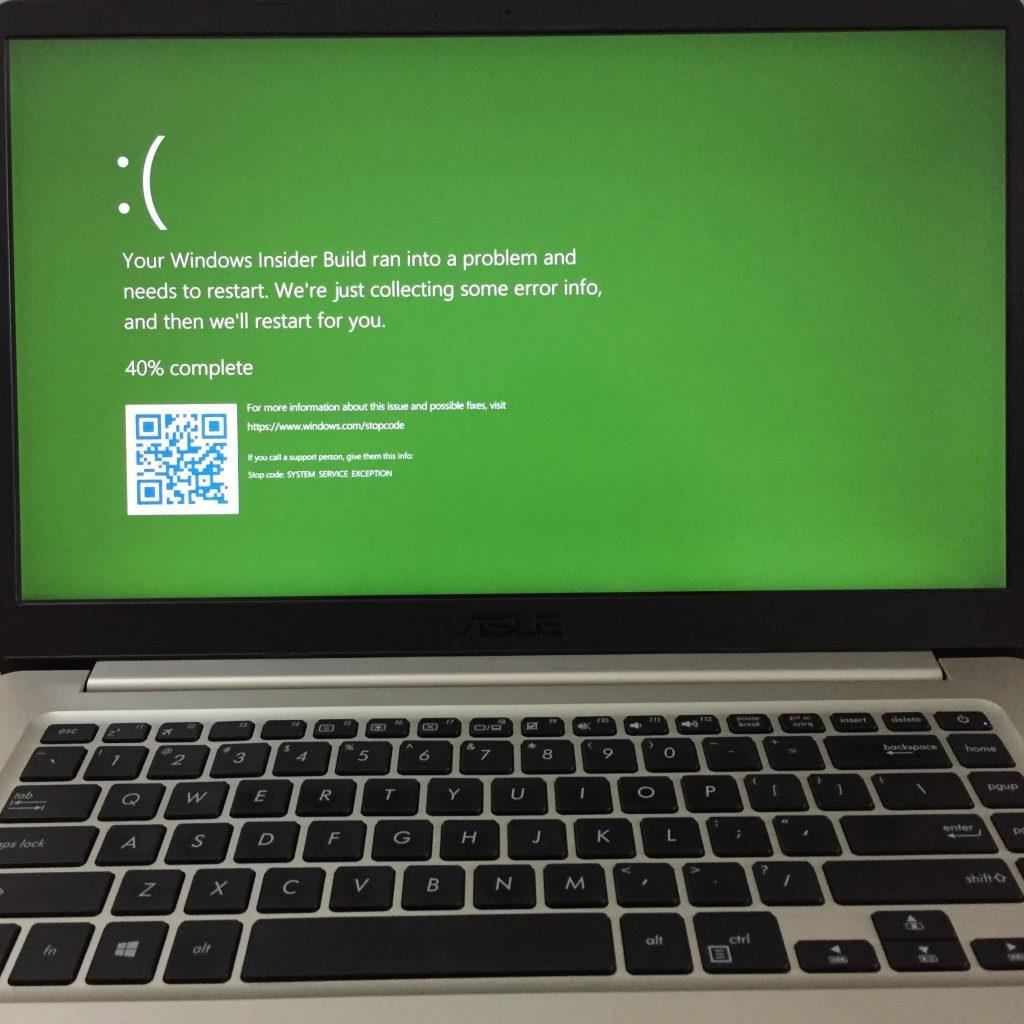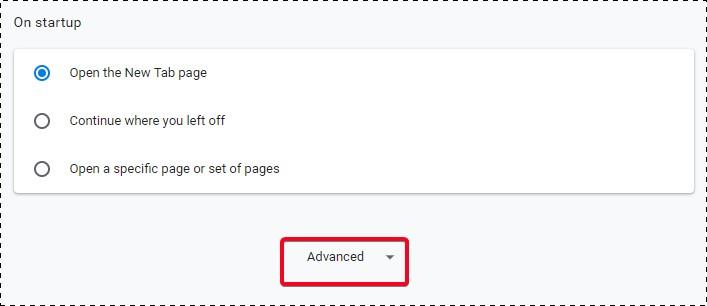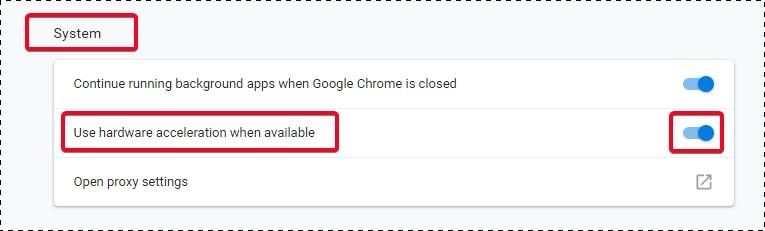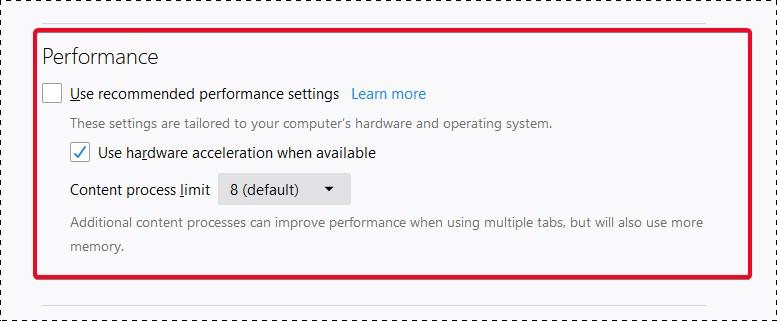Ми всі багато читали про помилку синього екрану Windows 10 або її зазвичай називають помилкою BSOD . BSOD має ряд помилок , пов'язаних з ним, в тому числі Stop Management Error , 'STOP: 0x0000007E' , і Error Code 0x000000EF . Однак синій екран смерті — не єдина помилка Windows 10, яку ви можете отримати на робочому столі. У Windows 10 також є зелений екран смерті. Зелений екран смерті Windows викликає подібні проблеми, такі як BSOD, коли ваша система раптово виходить з ладу, і ваша робота припиняється на невизначений проміжок часу. Отже, ось як ви можете переконатися, що ця незвичайна помилка не заважає вашій роботі, і ви можете продовжити сеанс у своїй системі без перерв і затримок. Але перед цим давайте прояснимо деякі основні поняття про цю незвичайну помилку Screen of Death у Windows 10.
Читайте також: найкращий безкоштовний інструмент для прискорення роботи комп’ютера
Що таке зелений екран смерті Windows?
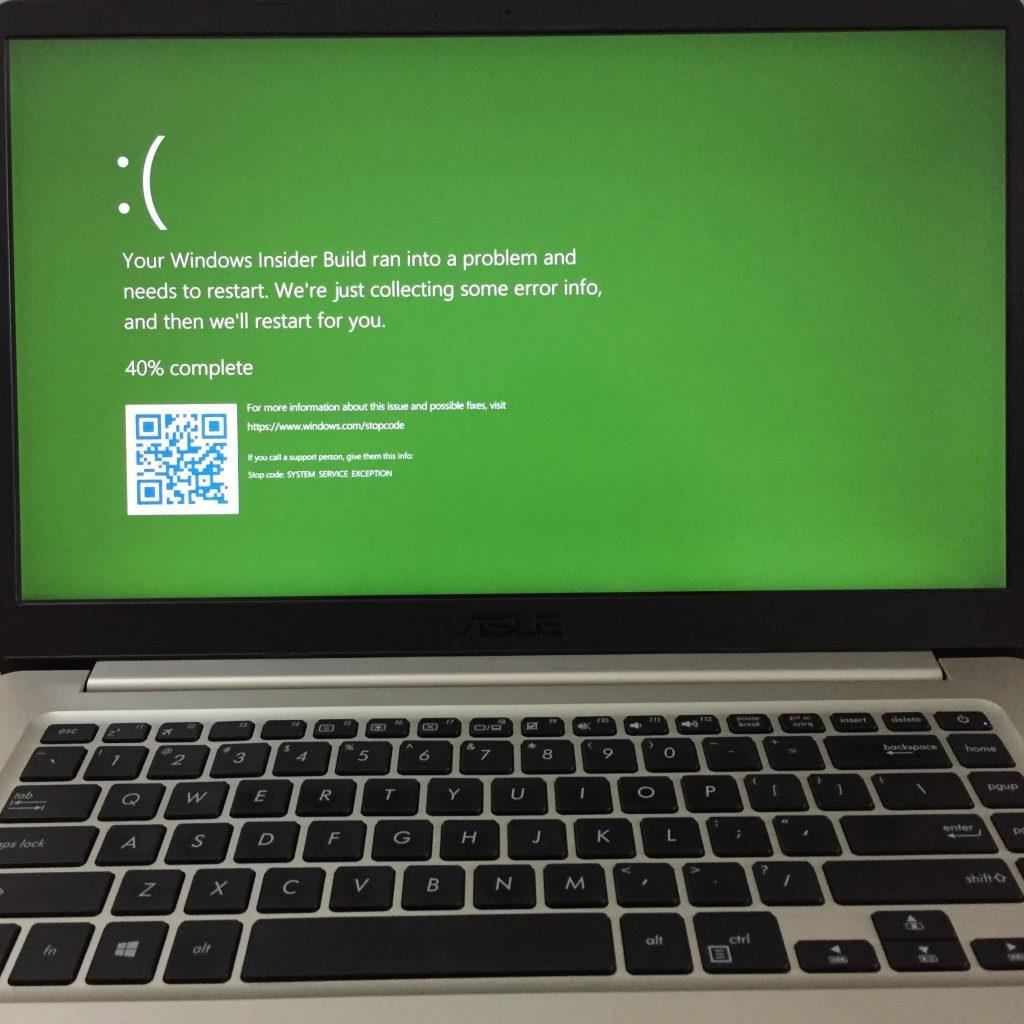
Джерело зображення: спільнота Microsoft
Отже, про що цей Зелений екран. Ну, відмінність від звичайного BSOD невелика. Корпорація Майкрософт запускає окрему програму для розробників, тестувальників і «технічно вправних» користувачів і кандидатів під назвою Windows Insider Program . У рамках програми Insider, розробники та тестувальники, які приєдналися, можуть використовувати та тестувати попередні збірки для Windows 10, орієнтованої на споживача. Таким чином, це в основному програма тестування, за допомогою якої тестуються збірки Microsoft Windows. Тепер, щоб відрізнити помилки, що виникають у інсайдерській версії Windows 10 і звичайній Windows 10, Microsoft вибрала зелений екран смерті. Таким чином, звичайна помилка Windows вказується BSOD, тоді як помилка в тестах збірки Insider позначена зеленим кольором.
Які проблеми призводять до помилки зеленого екрана або зеленого екрана смерті?
Зелений екран смерті може бути викликаний будь-якою з наступних причин:
- Проблеми, пов’язані з драйверами, наприклад драйвери відеокарти та інші оновлення драйверів.
- Проблеми з апаратним прискоренням
- Сторонні програми та інші програмні інструменти, завантажені з неавторизованих джерел.
- Будь-які нові збірки з використанням надмірної пам’яті.
Отже, як нам позбутися зеленого екрану?
Будь-яка версія Windows Insider Preview запускає кілька нових збірок, які можуть бути не повністю функціональними для кінцевих споживачів. Отже, помилки зеленого екрану можуть бути частим явищем у таких системах. Щоб переконатися, що подібні помилки Windows 10 не виникають через проблеми, які можна вирішити з вашого боку, ви можете спробувати виконати процедури, описані в цій статті, і зникнути зелений екран смерті.
1. Видаліть периферійні пристрої та перезапустіть систему
Джерело зображення: PC Mag
Тепер це звучить кульгаво, але виявилося, що це ефективне рішення проти помилки на зеленому екрані Windows 10. Іноді користувачі запускають програми на своєму ПК, який встановлений не у вашій системі, а на якомусь зовнішньому диску або флешці . Якщо ця програма викликає проблеми або вона завантажується в системну пам’ять, є ймовірність, що з’явиться зелений екран помилки смерті. Отже, у такому випадку ви можете просто видалити ці диски та перезавантажити комп’ютер. Оскільки проблемного програмного забезпечення немає у вашій системі, не потрібно буде проводити повне сканування системи на наявність зловмисного програмного забезпечення та оновлень, які очікують.
2. Апаратне прискорення: Вимкніть функцію у браузерах
Що таке апаратне прискорення? Що ж, для кращої оптимізації звукового та візуального виводу, що пропонує ваша система, у браузерах є функція, яка називається апаратним прискоренням. Якщо ви використовуєте свій веб-переглядач для перегляду платформ потокового відео або аудіо, звукові карти та графічні процесори, встановлені у ваших системах, використовують апаратне прискорення, щоб забезпечити кращий досвід під час прослуховування музики з потокового відео або ігор. Однак апаратне прискоренняне пропонує цей досвід так гладко, як ви собі уявляєте. Якщо специфікації вашого графічного процесора не настільки ефективні, щоб підняти навантаження для важкої потокової передачі, тоді апаратне прискорення сповільнить швидкість вашого браузера і в кінцевому підсумку призведе до помилки зеленого екрана Windows. Отже, ви повинні знати, як вимкнути його, тому що якщо ви зіткнулися з зеленим екраном смерті у вашій системі Insider Windows, це може бути пов’язано з нестабільним апаратним прискоренням. Ось як це вимкнути:
Для Chrome
Крок 1: Перейдіть до Налаштувань
Крок 2. Прокрутіть униз до розділу «Додатково».
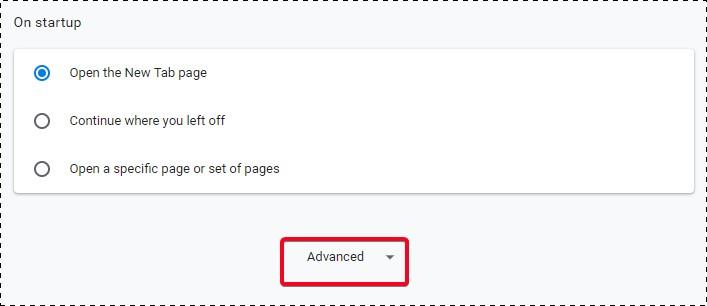
Крок 3. Знайдіть апаратне прискорення в системі .
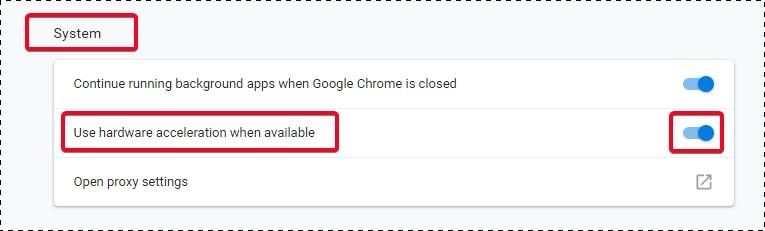
Для Firefox
Крок 1: Перейдіть до меню у верхньому правому куті та натисніть « Параметри».
Крок 2. У новому вікні, що відкриється після Параметри, прокрутіть униз і знайдіть Ефективність .
Крок 3. Зніміть прапорець Використовувати рекомендовані налаштування
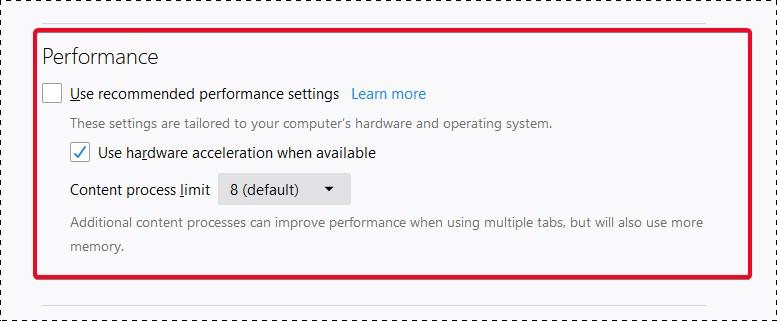
Ви помітите, що тут увімкнено апаратне прискорення. Зніміть прапорець, щоб вимкнути функцію у Firefox.
3. Оновіть драйвери
Щоб уникнути помилки «зелений екран смерті» Windows, вам необхідно регулярно оновлювати драйвери. Тим більше, що помилка зеленого екрана в Windows 10 Insider Preview була виявлена в основному під час ігор, слід приділити особливу увагу драйверам відеокарти . Тепер перевірка драйверів на наявність щоденних оновлень, а потім виконання завдання є неспокійною та займає багато часу. Тому завжди краще мати такий інструмент, як Advanced System Optimizerщоб допомогти вам. Advanced System Optimizer або ASO має універсальний інструмент, який діє як єдине рішення для більшості ваших помилок Windows 10, як-от ця помилка на зеленому екрані Windows. Серед багатьох інструментів, вбудованих в ASO, одним з найефективніших є його Driver Updater. Він сканує ваш комп’ютер на наявність усіх доступних оновлень і відображає їх усі для вас. Єдине, що вам потрібно зробити, це прийняти ці оновлення, а програма оновлення драйверів зробить усе інше. Нарешті, просто перезавантажте комп’ютер, щоб оновлення вступили в силу.
Використовувати програму оновлення драйверів ASO дуже легко. Коли ви завантажите Advanced System Optimizer і запустите його на своєму ПК, ви побачите спливаюче вікно, подібне до наведеного нижче.
Звідси виберіть « Оптимізатор Windows» , який є п’ятим варіантом зверху в бічному меню зліва. Тут третім варіантом буде програма оновлення драйверів.
Натисніть на нього, а потім почніть сканувати свій ПК. Щойно сканування почнеться, будуть показані результати сканування, а потім ви зможете встановити їх, щоб оптимізувати свій ПК для найкращої продуктивності. За допомогою простих і вичерпних кроків ASO дозволить вам уникнути помилок Windows 10, як-от зелений екран смерті Windows без суєти.
4. Видаліть небажані програми та видаліть їх із реєстрів Windows
Бувають випадки, коли ви завантажуєте деякі програми або програмні засоби з невідомих джерел. Ці програми також можуть викликати потенційні помилки Windows. Тепер, навіть якщо ви їх видалите, залишаються сліди цих програм, які зберігаються у вашій системі та реєстрах Windows. Отже, ви повинні повністю видалити ці сліди, а потім переконатися, що ваші системні диски очищені від таких файлів, які можуть викликати помилки, як-от зелений екран смерті Windows. Розширений оптимізатор системи , з огляду на йо��о багатозадачність, також очищає вашу систему та прискорює її. Засіб очищення системи дозволяє користувачам гарантувати, що вони відчувають менше системних збоїв і помилок, а також покращує продуктивність системи.
Зелений екран смерті Windows 10 — одна з найпоширеніших помилок, з якою стикаються тестувальники перед збіркою у своїх системах інсайдерської інформації. Оскільки ряд функцій знаходиться на стадії розробки з Insider, подібні помилки Windows неминучі. Тому краще вжити заходів і уникати їх. Більше того, ці заходи можуть стати постійними засобами для нейтралізації помилок BSOD у споживчих версіях Windows 10.
Якщо ви коли-небудь стикалися з зеленим екраном Windows у вашій системі Insider, виконайте ці заходи та повідомте нам у коментарях, який із них вирішив вашу проблему. Щоб використовувати Advanced System Optimizer, клацніть тут і вирішите проблеми з оновленням драйверів та очищенням системи.
Слідкуйте за Systweak у Twitter і Facebook і отримуйте щоденну дозу технологічних рішень у соціальних мережах. Щоб читати більше, підпишіться на нашу розсилку та читайте наші записи без промахів.